情報番号:016061 【更新日:2014.12.02】
Microsoft(R)アカウントの登録内容を変更したい<Windows 8.1>
対応機器・対象OSとカテゴリ
| 対応機種 |
|
| 対象OS |
Windows 8.1 |
| カテゴリ |
Windowsの操作/設定、アカウント設定 |
回答・対処方法
はじめに
Microsoftアカウントの登録内容(表示名や電子メールアドレスなどの基本情報、支払いと課金、セキュリティとプライバシーの設定など)を変更する方法について説明します。
操作手順
※インターネットに接続できる環境が必要です。
※設定の変更は、マイクロソフト社のページで行ないます。次の手順や画面は、予告なく変更される場合があります。(本情報は、2014年11月現在のものです。)
- 以下のURLをクリックします。
■Microsoftアカウントへのサインイン
https://account.live.com/
※または、「Internet Explorer」を起動し、上記URLを直接入力して開いてください。
- 現在Microsoftアカウントでサインインして使用している場合は、自動的にMicrosoftアカウント名(メールアドレス)が表示されます。パスワードを入力して[サインイン]をクリックします。
※現在サインインしているMicrosoftアカウント以外の登録内容を変更したい場合は、[別のMicrosoftアカウントでサインインします]をクリックしてください。
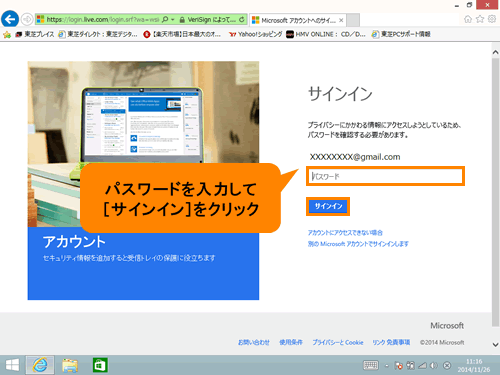 (図1)
(図1)
- ”XX様”(XXにはMicrosoftアカウントで設定している名前が入ります)画面が表示されます。変更したい箇所をクリックし、画面の指示にしたがって設定内容を変更し保存してください。
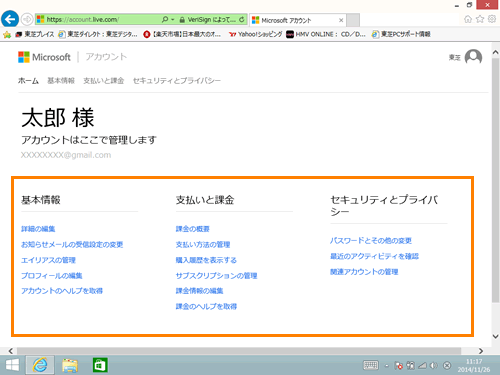 (図2)
(図2)
- 設定内容の変更が完了しましたら、右上のアカウントアイコンをクリックし、[サインアウト]をクリックしてサインアウトしてください。
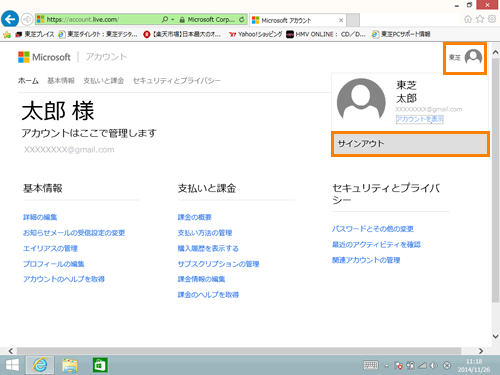 (図3)
(図3)
Microsoftアカウントの登録内容を変更する操作は以上です。
関連情報
以上
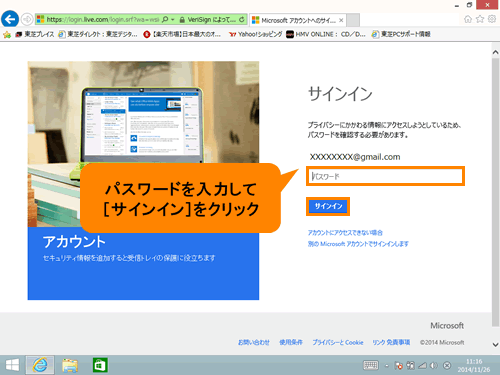 (図1)
(図1)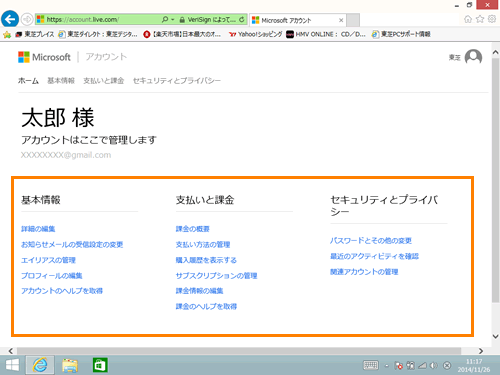 (図2)
(図2)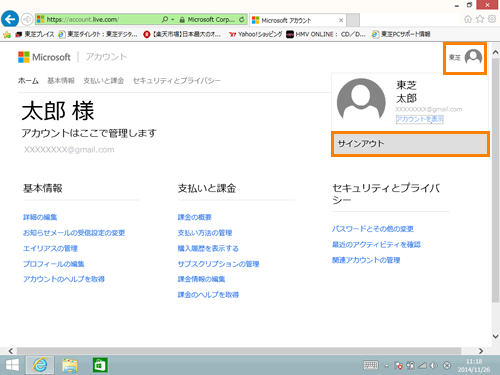 (図3)
(図3)